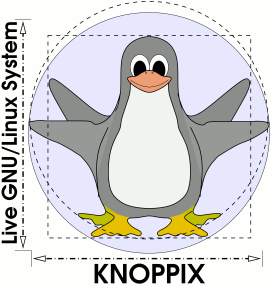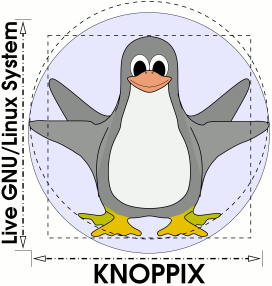Desde hace dos de semanas, la última versión de Knoppix, 7.0.4, está disponible para su descarga. En los repositorios oficiales podrás encontrar tanto la versión en CD como en DVD. Siempre recomiendo hacerse con las dos: aunque la versión CD contiene las aplicaciones de uso más frecuente, por cuestiones de espacio determinadas herramientas importantes, como el antivirus ClamAV o el gestor de máquinas virtuales Virtualbox, han sido relegados a la versión DVD.
Desde hace dos de semanas, la última versión de Knoppix, 7.0.4, está disponible para su descarga. En los repositorios oficiales podrás encontrar tanto la versión en CD como en DVD. Siempre recomiendo hacerse con las dos: aunque la versión CD contiene las aplicaciones de uso más frecuente, por cuestiones de espacio determinadas herramientas importantes, como el antivirus ClamAV o el gestor de máquinas virtuales Virtualbox, han sido relegados a la versión DVD.
Sé cuidadoso al elegir el fichero a descargar: observa bien la versión y el idioma de la distribución (inglés o alemán, aunque en el arranque podrás optar fácilmente por un entorno en español). Dependiendo del mirror que elijas, encontrarás también ficheros precedidos por el nombre ADRIANE. Son versiones de Knoppix especializadas para personas con discapacidad visual (como es el caso de Adriane, mujer de Klaus Knopper, el creador de Knoppix).
Si ya conoces Knoppix poco te podré contar que tú no sepas; pero si eres novato te diré que, en esencia, no es más que una distribución Linux del tipo LiveCD. Esto significa que no necesitas instalarla en el ordenador para poder disfrutarla: basta con que arranques con el CD o DVD para tener a tu disposición más de 3000 herramientas (en el DVD) para casi cualquier propósito que puedas imaginar. Y todo ello sin afectar en absoluto (salvo que deliberadamente quieras hacerlo) el equipo utilizado.
Una de las características más pulidas de Knoppix en relación a otras distribuciones similares es la extraordinaria capacidad para detectar el hardware. Siempre hace su mejor esfuerzo por arrancar en las mejores condiciones posibles y, de no lograrlo, ofrece modos de personalizar el arranque que te pueden ayudar a salvar el atolladero.
Sea cuál sea tu relación con los ordenadores podrás sacarle partido a Knoppix. Los administradores de sistemas encontramos en esta distribución un compañero excelente para ayudarnos en nuestro día a día. Echa el DVD en el bolso y podrás, estés donde estés, hacer una imagen del disco de un portátil, eliminar un virus de un Windows dado por desahuciado, recuperar el Master Boot Record de un equipo que no arranca o incluso restablecer la contraseña del administrador de un servidor Windows.
Pero no hace falta que seas ningún experto para beneficiarte de Knoppix. Es más, puede servirte como fabulosa introducción al universo Linux sin el riesgo de perjudicar un ápice tu sistema actual.
¡Te animo a utilizarlo!
Javier Montero Gabarró
El texto de este artículo se encuentra sometido a una licencia Creative Commons del tipo CC-BY-NC-ND (reconocimiento, no comercial, sin obra derivada, 3.0 unported)
El Club del Autodidacta